
Odkaz na webovou stránku, e-mail, telefonní číslo nebo stránku v aplikaci Pages na Macu
Text a některé objekty (tvary, čáry, obrázky, kresby, textové rámečky, rovnice, skupiny objektů nebo animované kresby) můžete přeměnit na odkaz, který:
Přeskočí na záložku (v dokumentu pro zpracování textu) nebo na jinou stránku (v dokumentu s uspořádáním po stránkách)
Otevře webové stránky nebo e-mailovou zprávu
Zavolá na telefonní číslo
Cílová umístění i odkazy v textu můžete upravit nebo také odstranit, takže se pak chovají zase jako normální text.
Přidání odkazu
Podržte Ctrl a klikněte na objekt, textový rámeček nebo vybraný text, který chcete přeměnit na odkaz, dále vyberte Přidat odkaz a potom vyberte cíl odkazu (Webová stránka, E-mail, Telefonní číslo, Stránka nebo Záložka).
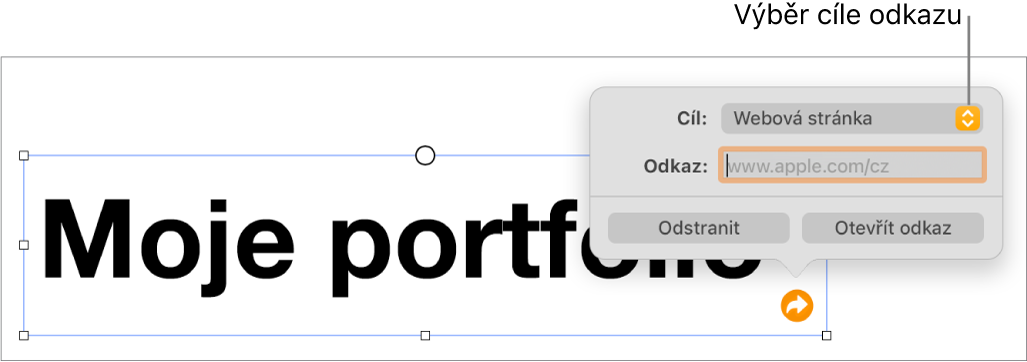
Nastavení podrobností cíle:
Webová stránka: Otevře webovou stránku v prohlížeči. Do pole Zobrazit zadejte text, který se má čtenáři zobrazit. Tímto způsobem můžete dosáhnout například toho, že se místo celé adresy webových stránek zobrazí jen název domény. Do pole Odkaz zadejte URL webové stránky.
E-mail: Otevře e-mailovou zprávu s předvyplněnou adresou, kterou jste zadali do pole Komu. Do pole Zobrazit zadejte text, který se má čtenáři zobrazit. Tímto způsobem můžete dosáhnout například toho, že se místo celé e-mailové adresy adresáta zobrazí jen jeho jméno. Do pole Předmět zadejte předmět nebo je ponechte prázdné.
Telefonní číslo: Zavolá na telefonní číslo. V poli Číslo zadejte telefonní číslo. Do pole Zobrazit zadejte text, který se má čtenáři zobrazit. Můžete například uvést název firmy nebo osoby, které číslo patří.
Stránka: Přejde na jinou stránku dokumentu. Klikněte na místní nabídku Stránka a potom vyberte stránku, na kterou chcete odkazovat. Do pole Zobrazit zadejte text, který se má čtenáři zobrazit.
Záložka: Přejde na text označený záložkou. Klikněte na záložku, na kterou chcete odkazovat. Do pole Zobrazit zadejte text, který se má čtenáři zobrazit.
Chcete-li ověřit cíl, klikněte na tlačítko Otevřít odkaz, Připravit e-mail, Zavolat, Otevřít stránku nebo Otevřít záložku; jinak kliknutím na stránku zavřete editor odkazů.
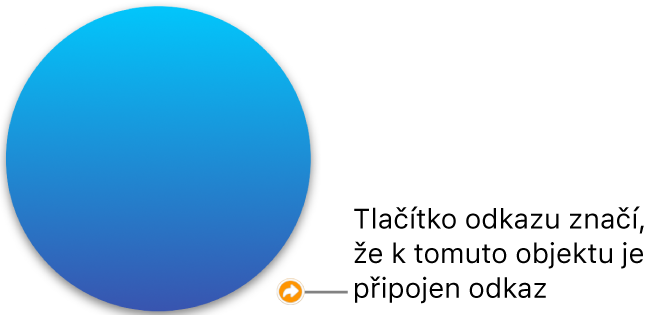
Text s odkazem je označen podtržením a u propojených objektů, na které odkaz směřuje, se zobrazí tlačítko odkazu (zakřivená šipka).
Úprava nebo odstranění odkazu
Klikněte na text s odkazem nebo na tlačítko odkazu na propojeném objektu, případně dvakrát klikněte na odkaz v buňce tabulky.
V editoru odkazů klikněte na Upravit.
Proveďte změny nebo klikněte na Odstranit.
Odstraníte-li odkaz, jeho text zůstane zachován, ale bude odstraněno jeho formátování, takže už nebude aktivní.
Jakmile jste hotovi, zavřete editor odkazů kliknutím na libovolné místo na stránce.
Zapnutí nebo vypnutí automatického formátování pro URL, e-mailové adresy a telefonní čísla
Pages automaticky rozpoznají platné adresy webových stránek (URL) a e-mailové adresy a výběrem stylu je označí jako aktivní odkazy (například podtržením nebo použitím jiné barvy). Telefonní čísla nebudou standardně formátována jako odkazy, ale automatické formátování telefonních čísel můžete znovu zapnout. Automatické formátování telefonních čísel pro URL a e-mailové adresy můžete také vypnout.
Chcete-li změnit, zda mají Pages formátovat URL webových stránek, e-mailové adresy a telefonní čísla jako aktivní odkazy, můžete aktualizovat nastavení pro automatické formátování.
Použijte příkaz Pages > Nastavení (v nabídce Pages u horního okraje obrazovky).
Nahoře v okně nastavení klikněte na Automatické opravy.
V oddílu Formát proveďte kteroukoli z následujících akcí:
URL webových stránek a e-mailové adresy: Zaškrtněte nebo odznačte políčko „Automaticky přidávat odkazy na webové stránky a e-maily“.
Telefonní čísla: Zaškrtněte nebo odznačte políčko „Automaticky přidávat odkazy na webové stránky a e-maily“.
Pokud nechcete, aby odkazy zobrazovaly formátování, ale chcete, aby byly aktivní, vyberte volbu „Automaticky přidávat odkazy na webové stránky a e-maily“ nebo „Automaticky přidávat odkazy na telefonní čísla“ a zároveň odznačte volbu „Automaticky používat styly odkazů“.
Nastavení platí pro nový text, který zadáte do všech dokumentů v aplikaci Pages. Na stávajících odkazech se však změna neprojeví.
Tip: Na panel nástrojů můžete přidat tlačítko, kterým po výběru textu v dokumentu otevřete editor odkazů.